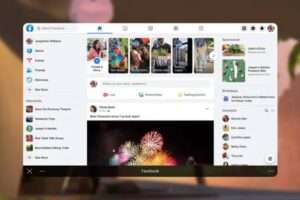Εγκατάσταση Google Camera (GCam) στο Honor 30, 30 Pro, 30 Pro +
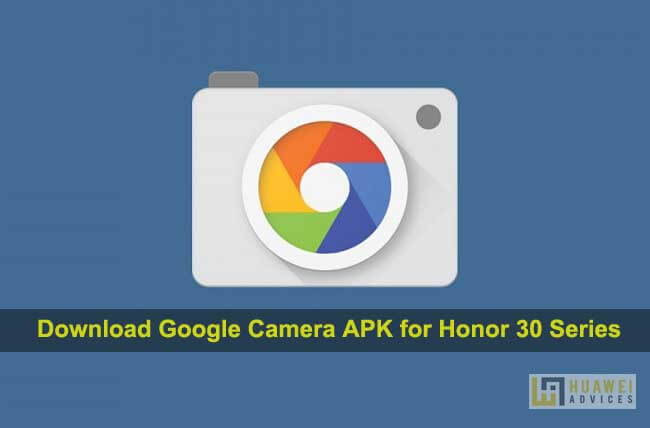
![]()
Η Honor θυγατρική της Huawei κυκλοφόρησε τις πιο πρόσφατες συσκευές smartphone Honor 30 , Honor 30 Pro και Honor 30 Pro + με επίκεντρο την κάμερα .
Από τα τρία, τα δύο διαθέτουν έναν κύριο αισθητήρα 50MP ενώ το Honor 30 διαθέτει έναν κύριο αισθητήρα 40MP. Παρόλο που και οι τρεις συσκευές είναι αρκετά δυναμικές με εξαιρετικές κάμερες όλοι γνωρίζουμε ότι η κάμερα Google του τηλεφώνου Pixel είναι το αφεντικό όλων των εφαρμογών κάμερας.
Χάρη στην ευφυΐα της Google και στην AI φωτογραφία, η σειρά Pixel της Google θεωρείται η καλύτερη από κάθε άποψη.
Το Google Camera είναι αρκετά δημοφιλές και κάθε χρήστης smartphone Android θέλει να το αποκτήσει στη συσκευή του. Έτσι, η θύρα κάμερας Google είναι διαθέσιμη για τα περισσότερα smartphones OEM σε όλο τον κόσμο. Night Sight, HDR + με διπλά χειριστήρια έκθεσης, Super Res Zoom, Portrait είναι μερικές από τις κορυφαίες δυνατότητες του Google Camera (GCam).
Χωρίς πολύ σκέψη, πατήστε παρακάτω λήψη για να κατεβάσετε το APK GCam και στη συνέχεια δείτε βήμα βήμα πως θα το εγκαταστήσετε στο Honor 30 Pro / 30 Pro +.
Κατεβάστε το GCam για Honor 30, Honor 30 Pro, Honor 30 Pro +
Πώς να εγκαταστήσετε το Google Camera στο Honor 30 Pro / 30 Pro +
Πριν ξεκινήσετε τη διαδικασία εγκατάστασης, φροντίστε να απεγκαταστήσετε την προηγούμενη έκδοση της κάμερας Google σε περίπτωση που το έχετε εγκαταστήσει στη συσκευή σας.
1. Κατεβάστε το APK κάμερας Google από τον παραπάνω σύνδεσμο.
2. Ενεργοποιήστε το “Εγκατάσταση από Άγνωστες πηγές ” από τις ρυθμίσεις της συσκευής.
3. Εκτελέστε το APK και εγκαταστήστε το.
4. Μόλις ολοκληρωθεί η εγκατάσταση, ξεκινήστε την εφαρμογή GCam από το App Drawer.
5. Στη συνέχεια, πρέπει να τροποποιήσετε τις ρυθμίσεις εντός της εφαρμογής για να έχετε τα καλύτερα αποτελέσματα στο smartphone σειράς Honor 30.
6. Από την κύρια διεπαφή της εφαρμογής, μεταβείτε στη διαδρομή Περισσότερα >> Ρυθμίσεις κάμερας >> Ρυθμίσεις BSG MOD >> Μοντέλο εισαγωγής .
7. Εδώ πρέπει να αλλάξετε το στυλ διεπαφής σε «Pixel 2» και να αλλάξετε τις διαμορφώσεις σε «PIXEL2018 ZSLR HDR +» .
8. Επιστρέψτε και ενεργοποιήστε το Google Photos.
9. Επίσης, απενεργοποιήστε το Zoom και ενεργοποιήστε το HDR + Enhanced σε λειτουργία πορτρέτου για βέλτιστες εξόδους κάμερας.
10. Μεταβείτε στις Ρυθμίσεις Saturation. Ορίστε το highlight Saturation σε 1,8 και το Shadow Saturation σε 2,4 .
11. Επανεκκινήστε τη συσκευή σας για να πραγματοποιηθούν οι αλλαγές.
Αυτό είναι! Μπορείτε να ξεκινήσετε τη λήψη φωτογραφιών των αγαπημένων σας ατόμων χρησιμοποιώντας την κάμερα Google στο smartphone Honor 30 / Honor 30 Pro.
Ελπίζω ότι τα παραπάνω βήματα ήταν χρήσιμα για την εγκατάσταση του Google Camera (GCam) στη σειρά Honor 30. Μην ξεχάσετε να μοιραστείτε την εμπειρία σας στην παρακάτω ενότητα σχολίων.
[Via]